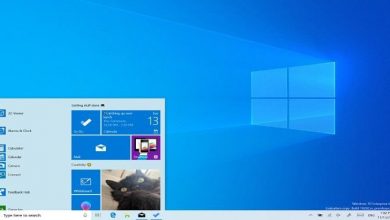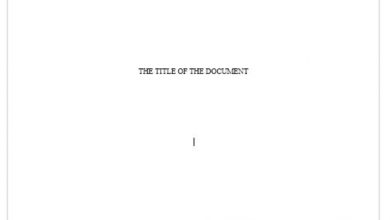Comment supprimer automatiquement les e-mails de Gmail à l’aide de filtres
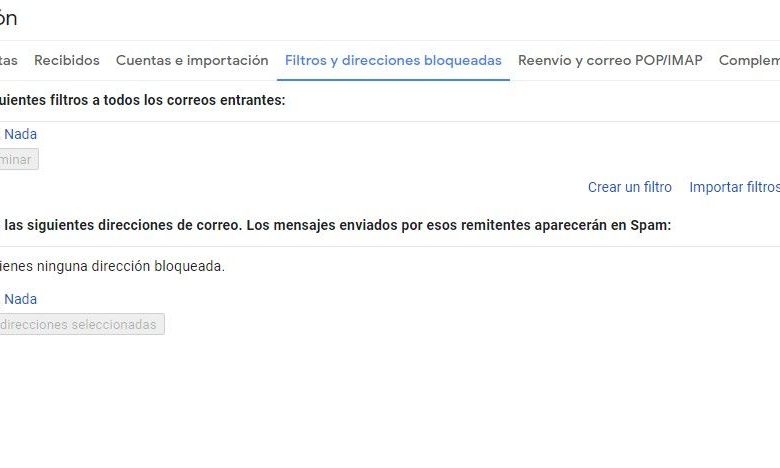
Gmail nous offre une grande variété d’options pour gérer notre propre messagerie. Entre autres, nous pouvons supprimer automatiquement les e-mails de Gmail à l’aide de filtres . De cette façon, nous allons nettoyer notre boîte de réception et sans e-mails qui ne nous intéressent plus.
Nous ne pouvons pas nier que Gmail est l’un des meilleurs fournisseurs de messagerie gratuits aujourd’hui. On pourrait même dire qu’il n’a rien à envier aux autres services payants.
À de nombreuses occasions, nous pouvons recevoir une grande quantité d’e-mails, surtout si nous les utilisons pour nous inscrire sur différents sites Web. Dans le cas où vous souhaitez avoir une boîte de réception plus soignée , le mieux serait de supprimer les messages de certains expéditeurs et surtout des plus anciens.
Le service Google nous permet d’utiliser des filtres pour éliminer automatiquement tous ces e-mails . Nous allons voir un peu ci-dessous comment nous devons faire pour y parvenir.
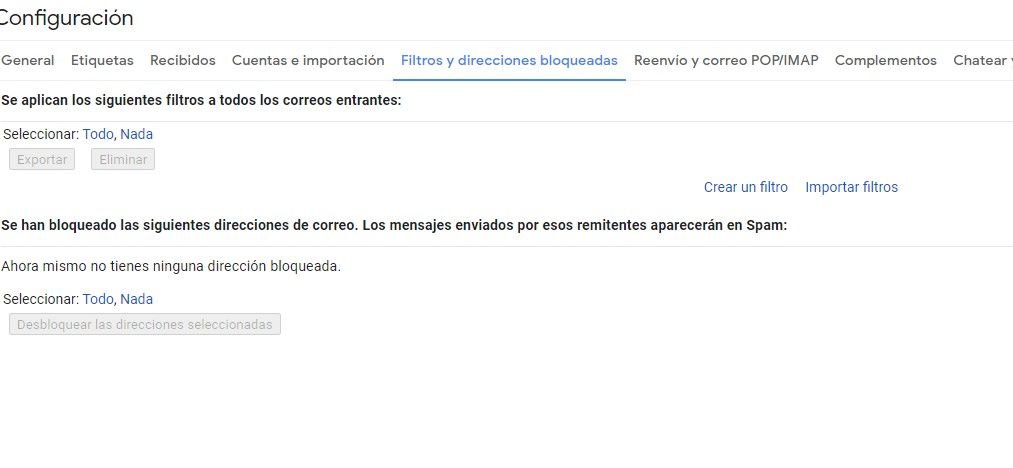
Comment supprimer automatiquement les e-mails sélectionnés de Gmail
Ceci est utilisé pour supprimer les e-mails d’un expéditeur spécifique, d’anciens e-mails ou d’appliquer la condition que vous jugez appropriée. Nous devrons suivre ces étapes:
- Ouvrez Gmail et connectez-vous avec votre compte.
- Ensuite, vous devrez appuyer sur l’icône en forme d’engrenage pour pouvoir entrer les paramètres.
- Vous devrez maintenant cliquer sur » Voir tous les paramètres «.
- Allez ensuite dans l’onglet » Filtres et adresses bloquées » .
- Ici, vous devrez créer un nouveau filtre en cliquant sur » Créer un nouveau filtre «.
- Vous devrez saisir l’adresse e-mail de l’expéditeur dans la section « De ». Ici, vous pouvez également ajouter d’autres conditions telles qu’un sujet spécifique, des mots exclus ou si l’e-mail contient des pièces jointes ou non.
- Après cela, vous devrez appuyer sur » Créer un filtre «.
- Cochez la case » Supprimez-le et appliquez également le filtre aux conversations correspondantes «.
- Après cela, vous devrez choisir « Supprimer » pour supprimer automatiquement tous les futurs e-mails. Cependant, si vous appliquez le filtre des conversations correspondantes, les anciens e-mails seront également supprimés.
- Enfin, vous devrez cliquer sur » Créer un filtre «.
Et ce serait de créer un filtre pour supprimer des e-mails spécifiques. Comme vous pouvez le voir, vous pouvez vous baser sur le sujet, un e-mail spécifique, s’il contient des messages en pièce jointe ou non. En quelques mots, vous pouvez spécifier tout ce que vous jugez nécessaire pour supprimer les emails que vous devez supprimer définitivement et surtout, automatiquement.